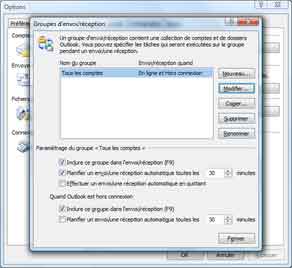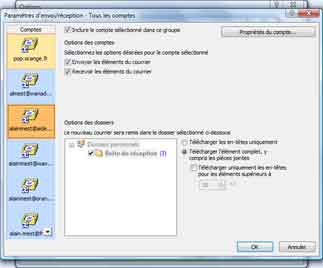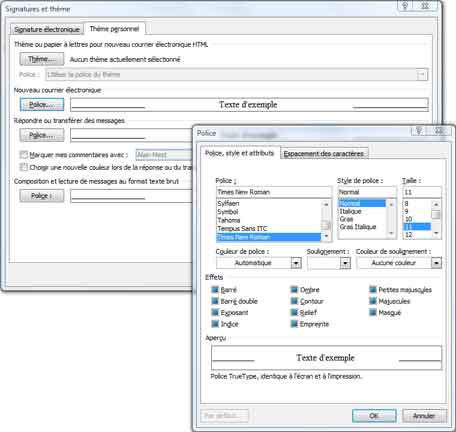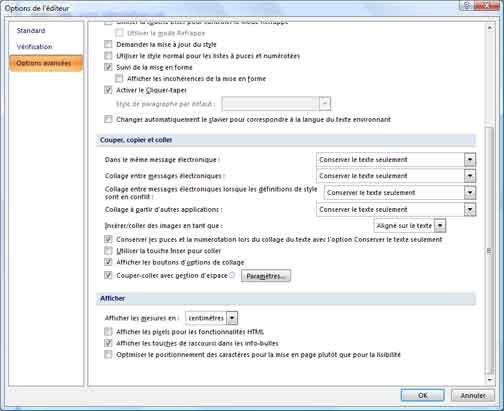Microsoft Office : Outlook 2007
Autres pages :
Exportation de Outlook 2003 vers Windows Live Mail :
Voir :
Answers.Microsoft.com - Logiciel Messagerie
Réponse d'ASKI :
"... L'importation des messages d'Outlook depuis Windows Live Mail. Il faut passer par un intermédiaire
. en les important par Outlook Express et en important ensuite les messages d'Outlook Express depuis les fichiers d'Outllook Express
. en utilisant Thunderbird..."
 Outlook
2007 :
Outlook
2007 :
Habitué depuis des années à utiliser Outlook Express, l'installation de Vista et
d'Office 2007 m'a incité à délaisser Windows Mail (le remplaçant d'Outlook
Express) au profit d'Outlook 2007.
Je le regrette amèrement !
Outlook Express (et son successeur Windows Mail) sont faciles à utiliser... pas Outlook 2007 :(
Je ne juge pas les précédentes versions d'Outlook que j'ai très peu utilisé.
La recherche :
Rechercher un message était une chose aisée dans OE et Windows Mail.
Avec Outlook 2007, et l'indexation faite par Windows Vista, je ne m'y retrouve pas.
Outlook 2007 fait partie des éléments présents par défaut dans les Options d'indexation :
- menu Démarrer, Panneau de configuration, Options d'indexation.
Pour supprimer l'indexation de Outlook 2007 :
- sélectionner Outlook 2007,
- cliquer sur Modifier,
Dans la fenêtre suivante :
- décocher Outlook 2007
- cliquer sur Ok.
Mais, à chaque fois, la configuration initiale est réactivée !
Je ne comprends pas.
Voir :
Technet.microsoft.com - Configurer les options de recherche instantanée dans Outlook 2007
Office.microsoft.com - Rechercher un message ou un élément à l'aide de la fonction Recherche instantanée
Outlook 2007 écrit des informations d'indexation dans le fichier .pst
(voir : http://support.microsoft.com/kb/913114/fr)
Outlook 2007 :
Sous Vista, Outlook 2007 est lent, et consommateur de mémoire.
Avec des fonctions difficiles à trouver et à utiliser (exemple : Recherche).
Je regrette d'avoir abandonné Outlook Express au profit d'Outlook 2007
Le "Générateur de recherche" fonctionne uniquement si la Recherche Windows (Windows
Search) est activée.
Si cette dernière est désactivée dans les services, la recherche ne fonctionne plus
dans Outlook 2007.
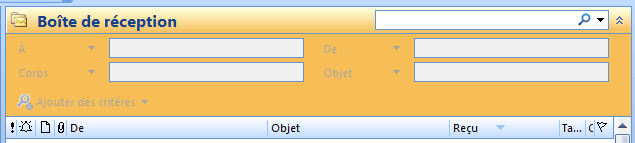
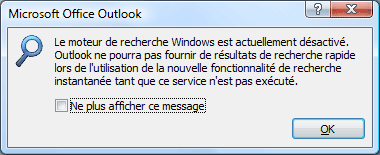
Quelle stupidité de lier la recherche du logiciel de messagerie à celle de Windows !
Alors que sur Windows Mail, tout est si simple !
Sous Windows Mail, il suffit de cliquer avec le bouton droit sur le dossier, sélectionner Rechercher, et on a accès à toutes les options de recherche.
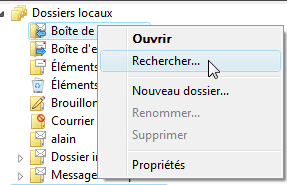
 Désactiver
un compte sous Outlook 2007 :
Désactiver
un compte sous Outlook 2007 :
Cela est très utile pour désactiver temporairement un compte victime de Spam.
Malheureusement, avec Outlook 2007, cette manipulation simple et usuelle est d'une complexité !
- menu Outils, Options,
Outils/options/messagerie/envoyer/recevoir/inclure ce groupe. Désactive le compte.
 Modifier
le format des messages sous Outlook 2007 :
Modifier
le format des messages sous Outlook 2007 :
Le format Texte brut n'est pas utilisable sous Ourlook (2007 ou XP), car les liens hypertextes trop longs sont coupés
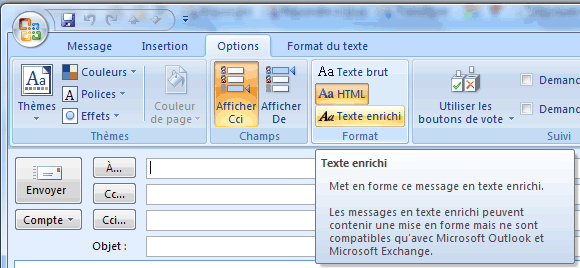
Même le Texte enrichi est inutilisable sur Outlook 2007, car incompatible avec d'autres logiciels de messagerie (ce qui serait un minimum pour un logiciel de communication)
Configurer Outlook 2007 en Texte brut (obsolète) :
- menu Outils, Options...
Dans Options :
- onglet "Format du courrier"
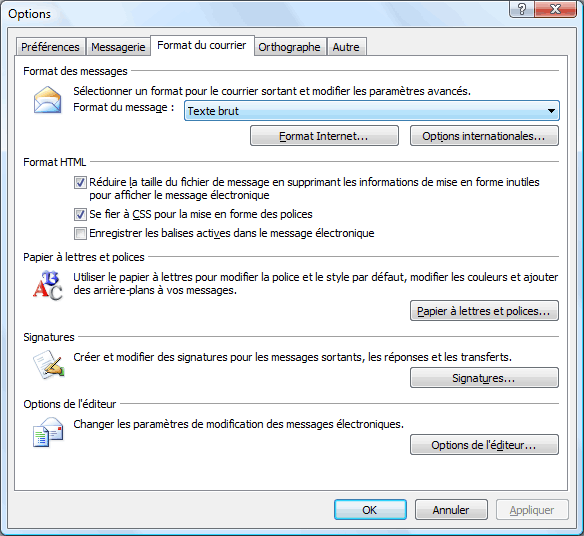
Dans la partie Format des Messages :
- sélectionner "Texte brut"
Dans la partie Papier à lettres et polices :
- cliquer sur Papier à lettres et polices...
Dans Signatures et thème :
Pour chaque partie (Nouveau courrier électronique, Répondre ou transférer des
messages, Composition et lecture de message au format texte brut) :
- cliquer sur Polices...
- sélectionner Times New Roman, Normal, 11
(pour avoir une présentation identique à OE / Windows Mail)
Dans la partie Options de l'éditeur :
- cliquer sur "Options de l'éditeur..."
Dans Options de l'éditeur :
- cliquer sur Options avancées dans la partie gauche,
- voir la partie "Couper, copier et coller"
 Liens
Microsoft sur Outlook 2007 :
Liens
Microsoft sur Outlook 2007 :
Support.Microsoft.com :
Support
Microsoft : Outlook 2007
Destiné à l'utilisateur. Clair et précis. L'aide à consulter en premier
Voir : Comment résoudre des problèmes de performances dans Outlook 2007 (traduction auto)
Microsoft Technet :
Configuration
d'Outlook 2007 sur Technet
Destiné plus particulièrement aux administrateurs.
Voir notamment : Configure general Outlook features (en français)
Support.office.com :
Microsoft Office Online, l'ancien site d'aide de Microsoft Office n'existe plus...
puisque Office Online, qui est la possibilité d'utiliser Office en ligne, utilise ce nom
Support technique Office :
https://support.office.com/fr-fr
Support.office.com - Configurer la messagerie électronique dans Outlook 2007
FAQ Outlook :
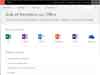
https://support.office.com/